win7系统调整任务栏高度的方法
Win7系统如何调整任务栏高度?使用Win7系统的时候会不知不觉打开多个文件程序窗口,导致任务栏上无法马上看到任务栏上所有的选卡,找起数据来非常的不方便,该怎么办呢?这时候我们就可以调整任务栏高度,接下来小编分享win7系统调整任务栏高度的具体方法
本文为大家分享win7系统调整任务栏高度的具体方法,具体内容如下
1、按下“Win+R”组合键打开运行,在运行框中输入“regedit”按下回车键打开“注册表编辑器”;
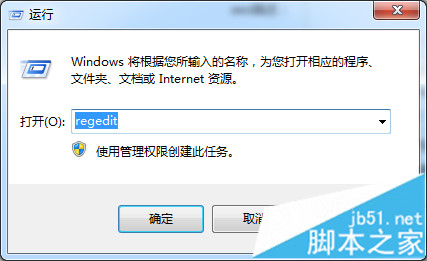
2、在注册表左侧依次展开“HKEY_CURRENT_USER/Software/Microsoft/Windows/CurrentVersion/Explore/Taskband”;
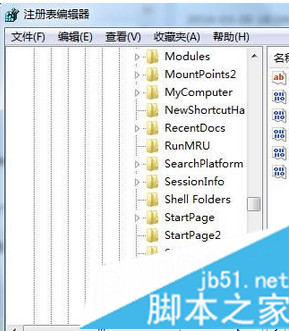
3、在右侧空白处单击右键,依次选择“新建”—“Dword(32-位)值”,将该值命名为“Minthumbzizepx”;
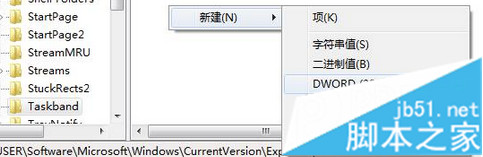
4、双击打开为“Minthumbzizepx”值,将其数值数据修改为“300”点击确定保存设置,注销Win7操作系统,我们就可以看到变化,一般任务栏上就可以直接显示两排所打开程序的选卡,如果还不够,我门可以把数值往上调,满意为止。
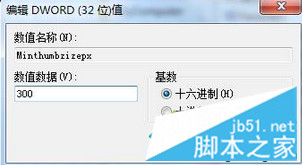
上述就是win7系统调整任务栏高度的方法,调整之后,打开多个程序窗口,还是能看到选卡,方便管理操作,简单实用的小技巧,赶紧将此方法分享给身边的朋友吧。
很赞哦!()
大图广告(830*140)



